Evite descargar aplicaciones no confiables de los sitios web de Noname
Malware específico de MacConocido también como: Ventana Emergente Noname
Obtenga un escaneo gratuito y verifique si su computadora está infectada.
ELIMÍNELO AHORAPara usar el producto con todas las funciones, debe comprar una licencia para Combo Cleaner. 7 días de prueba gratuita limitada disponible. Combo Cleaner es propiedad y está operado por RCS LT, la empresa matriz de PCRisk.
¿Cómo eliminar "Noname" de Mac?
¿Qué es "Noname"?
Noname es un grupo de sitios de estafa. Por ejemplo, nonamenba y nonamebnm son parte de esta familia. Estos sitios web están diseñados para respaldar aplicaciones no confiables. Una de sus aplicaciones comúnmente promovidas es la PUA (aplicación potencialmente no deseada, por sus siglas en inglés) Smart Mac Booster. Mediante el uso de tácticas de miedo, empujan a los visitantes a descargar/instalar el software que anuncian. Las páginas web advierten a los usuarios de las amenazas/problemas detectados y recomiendan una aplicación para su eliminación. Debe enfatizarse que ningún sitio puede detectar tales problemas presentes en los dispositivos. Por lo tanto, cualquiera que diga hacerlo, no debe ser confiable. La mayoría de los visitantes de Noname no acceden a estas páginas intencionalmente, son redirigidos por anuncios intrusivos o por PUAs, ya infiltrados en el sistema.
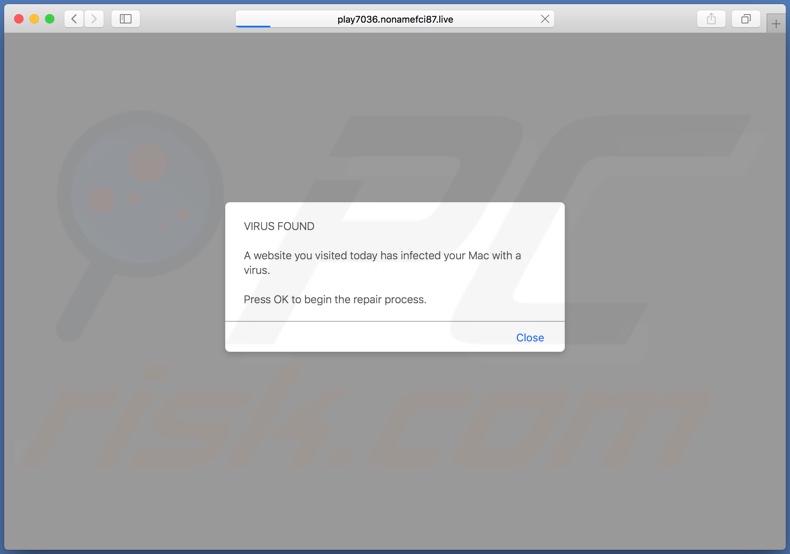
Cuando accede, lo primero que hacen las páginas web de Noname es mostrar una ventana emergente. El mensaje que contiene afirma que un sitio web que los usuarios visitaron hoy ha infectado su dispositivo con un virus. Al hacer clic en "Aceptar" supuestamente comenzará el proceso de reparación. Después de cerrar esta ventana emergente, se muestra una página diferente. Repite la advertencia inicial y afirma además que es necesario un análisis completo del sistema para localizar y eliminar archivos/aplicaciones dañinos. Los detalles del dispositivo (marca, versión del sistema operativo, navegador, dirección IP, proveedor de Internet y ubicación) se enumeran, en un intento por maximizar la apariencia de legitimidad. El botón "Escanear ahora" comienza un escaneo falso, que "detecta" un virus de alto riesgo llamado Bankworm. Noname luego ofrece Advanced Mac Cleaner (supuestamente, un software gratuito y altamente calificado) para la eliminación de esta falsa amenaza. Los usuarios engañados para hacer clic en "QUITAR VIRUS AHORA" se encuentran redirigidos a sitios promocionales de aplicaciones dudosas (por ejemplo, Smart Mac Booster). Por lo general, estas aplicaciones poco confiables se instalan a través del archivo maccleaner.pkg. En la mayoría de los casos, el software promocionado se clasifica como PUAs. Además, normalmente requiere activación para ser operativo. En otras palabras, las aplicaciones deben comprarse para realizar las funciones prometidas. Sin embargo, incluso después de ser comprados, a menudo permanecen no operativos.
En general, los PUAs tienden a compartir cualidades comunes. Por ejemplo, Smart Mac Booster, Mac Cleanup Pro, MacKeeper son limpiadores/optimizadores ilegítimos de Mac, que comparten muchas similitudes intermedias. Las aplicaciones no deseadas ofrecen varias funciones, además de la protección/mejora del sistema. Independientemente de cuán buenas puedan parecer estas ofertas, los usuarios deben tener en cuenta que las características anunciadas rara vez son operativas. El único objetivo de todo el contenido no deseado es generar ingresos para sus desarrolladores; para los usuarios no tiene un valor genuino. En lugar de cumplir cualquier promesa, los PUAs provocan redireccionamientos a sitios web no confiables, engañosos/estafadores y maliciosos. Algunos pueden entregar anuncios intrusivos, que disminuyen la calidad de navegación y conllevan ciertos riesgos. Otros tipos realizan cambios no autorizados en los navegadores (secuestrarlos). No es infrecuente que las PUAs también posean capacidades de seguimiento de datos, que utilizan para registrar la actividad de navegación (navegación e historiales de motores de búsqueda) y recopilar datos personales de los usuarios (direcciones IP, geolocalizaciones y datos personales). Estos datos confidenciales se pueden compartir con terceros y potencialmente terminar en manos de ciberdelincuentes. En resumen, los PUAs pueden provocar infiltraciones e infecciones en el navegador/sistema, así como pérdidas financieras, graves problemas de privacidad e incluso robo de identidad. Todas las aplicaciones sospechosas y extensiones/complementos del navegador deben eliminarse inmediatamente después de la detección, para garantizar la seguridad del dispositivo y del usuario.
| Nombre | Ventana Emergente Noname |
| Tipo de Amenaza | Phishing, Scam, Mac malware, Mac virus |
| Falsa Afirmación | Estas páginas afirman que la Mac del visitante está infectada con un virus. |
| Nombres de Detección | BitDefender (Malware), Fortinet (Spam), Spamhaus (Spam), Lista Completa (VirusTotal) |
| Dirección IP de Servicio | 193.35.51.5 |
| Dominios Relacionados | Lista Completa Más Abajo. |
| Aplicaciones No Deseadas Promovida | Smart Mac Booster y otras PUAs |
| Síntomas | Tu Mac se vuelve más lenta de lo normal, ves anuncios emergentes no deseados, eres redirigido a sitios web dudosos. |
| Métodos de Distribución | Anuncios emergentes engañosos, instaladores de software gratis (agrupación o "bundling"), instaladores falsos de Flash Player, descargas de archivos torrent. |
| Daño | Seguimiento del navegador de Internet (posibles problemas de privacidad), visualización de anuncios no deseados, redireccionamientos a sitios web dudosos, pérdida de información privada. |
| Eliminación |
Para eliminar posibles infecciones de malware, escanee su computadora con un software antivirus legítimo. Nuestros investigadores de seguridad recomiendan usar Combo Cleaner. Descargue Combo Cleaner para WindowsEl detector gratuito verifica si su equipo está infectado. Para usar el producto con todas las funciones, debe comprar una licencia para Combo Cleaner. 7 días de prueba gratuita limitada disponible. Combo Cleaner es propiedad y está operado por RCS LT, la empresa matriz de PCRisk. |
Smmhck, Trksmm, Nothsws son ejemplos de otros grupos de sitios web fraudulentos prácticamente idénticos a Noname. Su único propósito es generar ganancias para sus diseñadores, principalmente a través de la promoción de contenido no confiable. Lo hacen advirtiendo a los visitantes sobre amenazas/problemas actuales, software esencial desactualizado o faltante y similares. Se recomienda expresamente no descargar/instalar o comprar aplicaciones/actualizaciones promocionadas en dichas páginas.
¿Cómo se instalaron las aplicaciones potencialmente no deseadas en mi computadora?
Las PUAs se pueden descargar/instalar involuntariamente junto con otros productos. Esta falsa técnica de marketing de empaquetar software normal con contenido no deseado se llama "agrupación". Procesos de descarga/instalación apresurados (por ejemplo, pasos y secciones ignorados, omitidos, opciones preestablecidas usadas, etc.): aumentan el riesgo de permitir inadvertidamente contenido agrupado en los sistemas. Algunas PUAs tienen sitios promocionales "oficiales", donde generalmente están respaldados como "gratuitos". Al hacer clic, los anuncios intrusivos pueden ejecutar scripts, diseñados para descargar/instalar PUAs, sin el consentimiento del usuario.
¿Cómo evitar la instalación de aplicaciones potencialmente no deseadas?
Se recomienda investigar siempre el contenido, antes de descargarlo/instalarlo. Solo se deben utilizar fuentes de descarga oficiales y verificadas. No es aconsejable utilizar redes de intercambio P2P (BitTorrent, eMule, Gnutella, etc.), sitios web gratuitos de alojamiento de archivos, descargadores de terceros y canales similares, ya que se consideran poco confiables. Al descargar/instalar, se insta a los usuarios a leer los términos, explorar todas las opciones disponibles, usar la configuración "Personalizada/Avanzada" para darse de baja de aplicaciones, herramientas, funciones complementarias, etc. Los anuncios intrusivos rara vez parecen sospechosos, parecen legítimos e inofensivos. . Sin embargo, estos anuncios redirigen a una variedad de páginas web cuestionables (por ejemplo, juegos de azar, pornografía, citas de adultos y otros). En caso de que los usuarios encuentren anuncios/redirecciones de este tipo, se recomienda inspeccionar el dispositivo y eliminar todas las aplicaciones sospechosas y/o extensiones/complementos del navegador sin demora. Si su computadora ya está infectada con PUAs, recomendamos ejecutar un análisis con Combo Cleaner Antivirus para Windows para eliminarlos automáticamente.
Texto presentado en la ventana emergente:
VIRUS FOUND
A website you visited today has infected your Mac with a virus.
Press OK to begin the repair process.
Captura de pantalla de la segunda página mostrada por los sitios web de Noname:
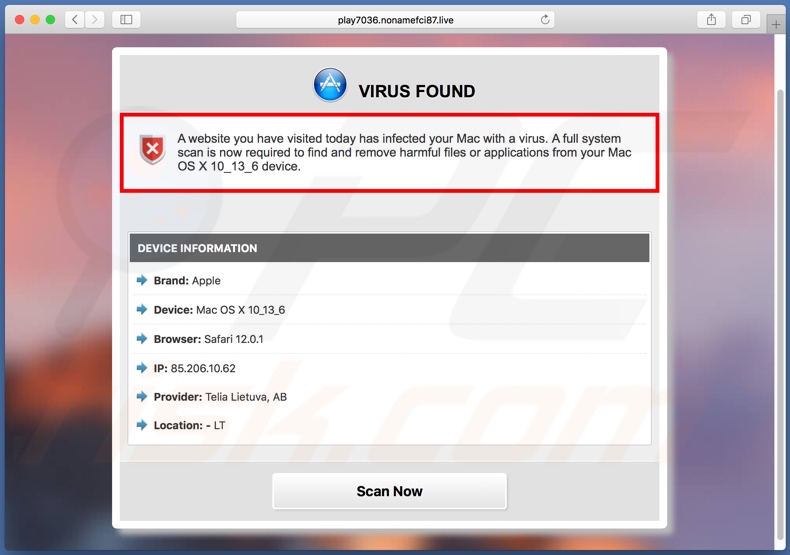
Texto presentado en esta página:
VIRUS FOUND
A website you have visited today has infected your Mac with a virus. A full system scan is now required to find and remove harmful files or applications from your Mac OS X 10_13_6 device.
DEVICE INFORMATION
Brand: Apple
Device: Mac OS X 10_13_6
Browser: Safari 12.0.1
IP: 85.206.10.62
Provider: Telia Lietuva, AB
Location: - LT
Scan Now
Captura de pantalla del escaneo falso:
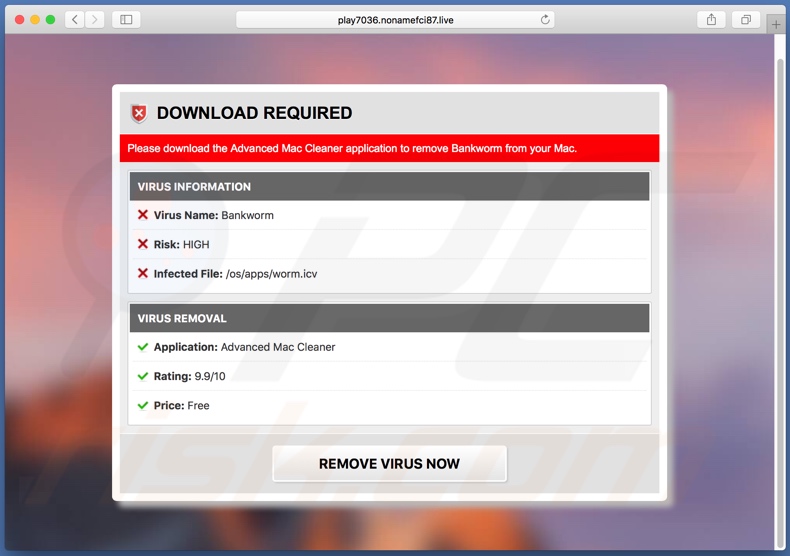
Texto presentado en esta página:
DOWNLOAD REQUIRED
Please download the Advanced Mac Cleaner application to remove Bankworm from your Mac.
VIRUS INFORMATION
Virus Name: Bankworm
Risk: HIGH
Infected File: /os/apps/worm.icv
VIRUS REMOVAL
Application: Advanced Mac Cleaner
Rating: 9.9/10
Price: Free
REMOVE VIRUS NOW
Apariencia de Noname (GIF):
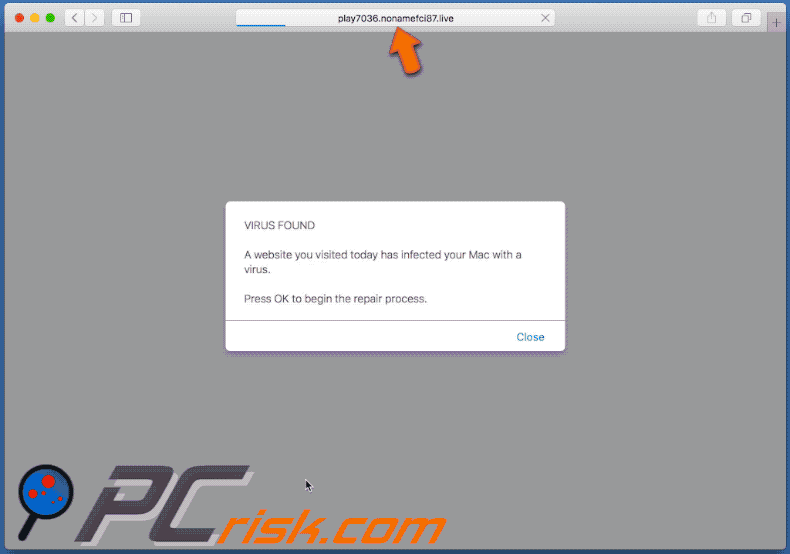
Lista de familias de dominios que pertenecen al grupo de sitios web de estafa Noname:
- nonamebnm
- nonamefci
- nonamenba
- nonamenbm
- nonamesrv
- nonametds
Captura de pantalla de Smart Mac Booster:
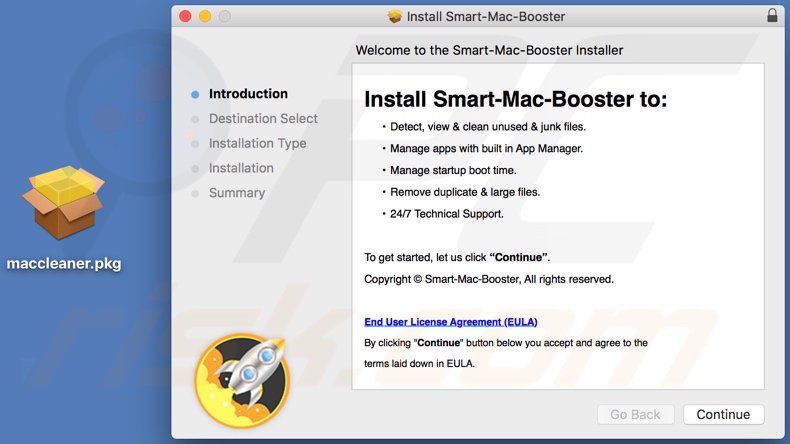
Captura de pantalla de la aplicación Smart Mac Booster:
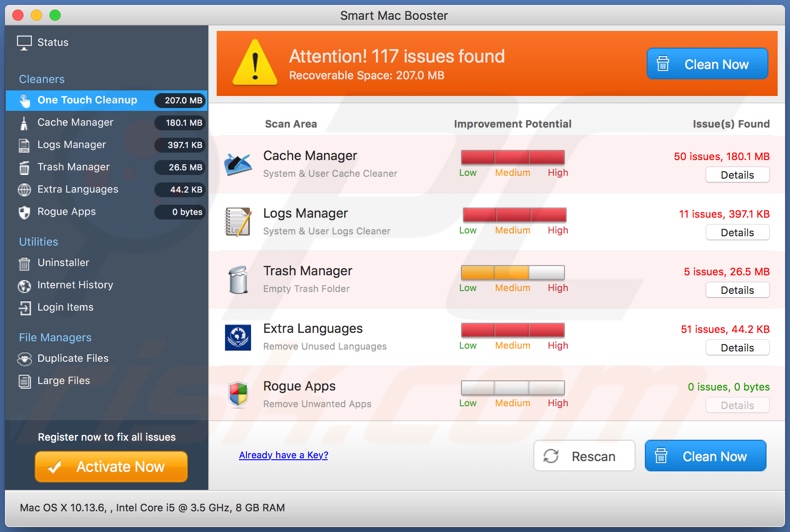
Eliminación automática instantánea de malware:
La eliminación manual de amenazas puede ser un proceso largo y complicado que requiere conocimientos informáticos avanzados. Combo Cleaner es una herramienta profesional para eliminar malware de forma automática, que está recomendado para eliminar malware. Descárguelo haciendo clic en el siguiente botón:
DESCARGAR Combo CleanerSi decide descargar este programa, quiere decir que usted está conforme con nuestra Política de privacidad y Condiciones de uso. Para usar el producto con todas las funciones, debe comprar una licencia para Combo Cleaner. 7 días de prueba gratuita limitada disponible. Combo Cleaner es propiedad y está operado por RCS LT, la empresa matriz de PCRisk.
Menú rápido:
- ¿Qué es "Noname"?
- PASO 1. Eliminar los archivos y carpetas relacionados con PUAs de OSX.
- PASO 2. Eliminar las extensiones deshonestas de Safari.
- PASO 3. Eliminar los complementos corruptos de Google Chrome.
- PASO 4. Elimine los complementos potencialmente no deseados de Mozilla Firefox.
Video que muestra cómo eliminar aplicaciones no deseadas promovidas a través de sitios web de Noname usando Combo Cleaner:
Eliminación aplicaciones potencialmente no deseadas:
Elimine las aplicaciones potencialmente no deseadas de su carpeta "Aplicaciones":

Haz clic en el ícono Finder. En la ventana de Finder, selecciona "Aplicaciones". En la carpeta de aplicaciones, busca "MPlayerX", "NicePlayer", u otras aplicaciones sospechosas y arrástralas a la Papelera. Después de eliminar las aplicaciones potencialmente no deseadas que causan anuncios en línea, escanea tu Mac en busca de componentes restantes no deseados.
DESCARGAR eliminador de infecciones de malware
Combo Cleaner verifica si su equipo está infectado. Para usar el producto con todas las funciones, debe comprar una licencia para Combo Cleaner. 7 días de prueba gratuita limitada disponible. Combo Cleaner es propiedad y está operado por RCS LT, la empresa matriz de PCRisk.
Elimine los archivos y carpetas vinculados al ventana emergente noname:

Haga clic en el icono del Finder: en el menú superior. Seleccione "Ir" y haga clic en "Ir a la carpeta...".
 Compruebe si hay archivos generados por adware en la carpeta /Library/LaunchAgents:
Compruebe si hay archivos generados por adware en la carpeta /Library/LaunchAgents:

En el campo de texto de "Ir a la carpeta...", introduzca: /Library/LaunchAgents

En la carpeta “LaunchAgents”, revise si hay cualquier tipo de archivo sospechoso que se haya instalado recientemente y envíelo a la Papelera. Ejemplos de archivos generados por adware: “installmac.AppRemoval.plist”, “myppes.download.plist”, “mykotlerino.ltvbit.plist”, “kuklorest.update.plist”, etc. El software publicitario suele instalar varios archivos siguiendo el mismo patrón.
 Revise si hay archivos generados por el adware en la carpeta /Library/Application Support:
Revise si hay archivos generados por el adware en la carpeta /Library/Application Support:

En el campo de texto de "Ir a la carpeta...", introduzca: /Library/Application Support

En la carpeta “Application Support”, mire si hay carpetas sospechosas que se hayan añadido recientemente. Por ejemplo, “MplayerX” o “NicePlayer” y, en tal caso, envíe esas carpetas a la Papelera.
 Revise si hay archivos vinculados al software publicitario en la carpeta ~/Library/LaunchAgents:
Revise si hay archivos vinculados al software publicitario en la carpeta ~/Library/LaunchAgents:

En el campo de texto de "Ir a la carpeta...", introduzca: ~/Library/LaunchAgents

En la carpeta “LaunchAgents”, revise si hay cualquier tipo de archivo sospechoso que se haya instalado recientemente y envíelo a la Papelera. Ejemplos de archivos generados por adware: “installmac.AppRemoval.plist”, “myppes.download.plist”, “mykotlerino.ltvbit.plist”, “kuklorest.update.plist”, etc. El software publicitario suele instalar varios archivos siguiendo el mismo patrón.
 Compruebe si hay archivos generados por adware en la carpeta /Library/LaunchDaemons:
Compruebe si hay archivos generados por adware en la carpeta /Library/LaunchDaemons:

En el campo de texto de "Ir a la carpeta...", introduzca: /Library/LaunchDaemons

En la carpeta “LaunchDaemons”, mire si se han añadido recientemente archivos sospechosos. Por ejemplo, “com.aoudad.net-preferences.plist”, “com.myppes.net-preferences.plist”, "com.kuklorest.net-preferences.plist”, “com.avickUpd.plist”, etc., y, en tal caso, envíelos a la Papelera.
 Analice su equipo Mac con Combo Cleaner:
Analice su equipo Mac con Combo Cleaner:
Si ha seguido todos los pasos siguiendo el orden correcto, su equipo Mac debería encontrarse libre de infecciones. Para asegurarse de que su sistema no está infectado, analícelo con el antivirus Combo Cleaner. Descárguelo AQUÍ. Tras descargar el archivo, haga doble clic sobre el instalador combocleaner.dmg; en la nueva ventana, arrastre el icono de Combo Cleaner hasta el icono de Aplicaciones. Seguidamente, abra el launchpad y haga clic en el icono de Combo Cleaner. Espere a que Combo Cleaner actualice la base de datos de definiciones de viru y haga clic en el botón "Start Combo Scan".

Combo Cleaner bucará infecciones de software malicioso en su equipo. Si el resultado del análisis antivirus es "no threats found", quiere decir que puede continuar con la guía de desinfección; de lo contrario, se recomineda eliminar las infecciones encontradas antes de continuar.

Tras eliminar los archivos y carpetas generados por el software publicitario, siga eliminando las extensiones dudosas de sus navegadores web.
Eliminar el ventana emergente noname de los navegadores web:
 Eliminar extensiones maliciosas de Safari:
Eliminar extensiones maliciosas de Safari:
Eliminar las extensiones vinculadas a ventana emergente noname de Safari:

Abra el navegador Safari; desde la barra de menú, seleccione "Safari" y haga clic en "Preferencias...".

En la ventana de preferencias, seleccione "Extensiones" y revise si se han añadido recientemente extensiones sospechosas. Si las encuentra, haga clic en el botón "Desinstalar" junto a ellas. Tenga en cuenta que puede desinstalar de forma segura todas las extensiones de su navegador Safari, ya que ninguna de ellas es imprescindible para el normal funcionamiento del navegador.
- Si sigue teniendo problemas con los redireccionamientos de navegador y anuncios no deseados, restaure Safari.
 Eliminar complementos maliciosos de Mozilla Firefox:
Eliminar complementos maliciosos de Mozilla Firefox:
Eliminar los complementos vinculados a ventana emergente noname de Mozilla Firefox:

Abra su navegador Mozilla Firefox. En la parte superior derecha de la pantalla, haga clic en "Abrir Menú" (tres líneas horizontales). Del menú desplegado, elija "Complementos".

Seleccione la pestaña "Extensiones" y mire si se han añadido recientemente complementos sospechosos. Si las encuentra, haga clic en el botón "Eliminar" junto a ellas. Tenga en cuenta que puede desinstalar de forma segura todas las extensiones de su navegador Mozilla Firefox, ya que ninguna de ellas es imprescindible para el normal funcionamiento del navegador.
- Si sigue teniendo problemas con los redireccionamientos de navegador y anuncios no deseados, restablezca Mozilla Firefox.
 Eliminar extensiones maliciosas de Google Chrome:
Eliminar extensiones maliciosas de Google Chrome:
Eliminar los complementos vinculados a ventana emergente noname en Google Chrome:

Abra Google Chrome y haga clic en el botón "menú de Chrome" (tres barras horizontales) ubicado en la parte superior derecha de la pantalla del navegador. Del menú desplegable, seleccione "Más herramientas" y haga clic en "Extensiones".

En la pantalla "Extensiones", mire si se han añadido recientemente complementos sospechosos. Si los encuentra, haga clic en el botón de la papelera junto a ellos. Tenga en cuenta que puede desinstalar de forma segura todas las extensiones de su navegador Google Chrome, ya que ninguna de ellas es imprescindible para el normal funcionamiento del navegador.
- Si sigue teniendo problemas con los redireccionamientos de navegador y anuncios no deseados, restablezca Google Chrome.
Compartir:

Tomas Meskauskas
Investigador experto en seguridad, analista profesional de malware
Me apasiona todo lo relacionado con seguridad informática y tecnología. Me avala una experiencia de más de 10 años trabajando para varias empresas de reparación de problemas técnicos y seguridad on-line. Como editor y autor de PCrisk, llevo trabajando desde 2010. Sígueme en Twitter y LinkedIn para no perderte nada sobre las últimas amenazas de seguridad en internet.
El portal de seguridad PCrisk es ofrecido por la empresa RCS LT.
Investigadores de seguridad han unido fuerzas para ayudar a educar a los usuarios de ordenadores sobre las últimas amenazas de seguridad en línea. Más información sobre la empresa RCS LT.
Nuestras guías de desinfección de software malicioso son gratuitas. No obstante, si desea colaborar, puede realizar una donación.
DonarEl portal de seguridad PCrisk es ofrecido por la empresa RCS LT.
Investigadores de seguridad han unido fuerzas para ayudar a educar a los usuarios de ordenadores sobre las últimas amenazas de seguridad en línea. Más información sobre la empresa RCS LT.
Nuestras guías de desinfección de software malicioso son gratuitas. No obstante, si desea colaborar, puede realizar una donación.
Donar
▼ Mostrar discusión